对于很多刚刚接触linux的朋友来说,如何设置linux系统的IP地址,作为第一步,下面小编以centos系统为例,给大家演示如何给centos设置IP地址,如何修改linux 系统IP地址?
查看IP地址
登陆连接centos系统,输入 ifconfig 可以查看到当前本机的IP地址信息,如下图
临时设置IP地址
1、如本机为例,上面查询IP改为1.117,输入 ifconfig eth0 (默认是第一个网卡) 后面接IP地址, 网络掩码和网关,如果不设置,就使用默认的掩码
如: ipconfig ethx ipadd netmask x.x.x.x
其中 ethx 中 x 代表第几块以太网卡,默认第一块为 0,ipadd 代表 ip 地址。x.x.x..x 为子网掩码。

2、再次查看IP就已经变成新的IP地址了
注意这种方法修改只是临时修改,重启网卡或服务器后又会还原
设置/修改IP地址
1、如果要让IP地址永久生效,需要编辑网卡配置文件
使用VI编辑器设置,如 vi /etc/sysconfig/network-scripts/ifcfg-eth0

说明一下这个文件:
DEVICE=eth0 网卡对应的设备别名,如ifcfg-eth0第一块网卡
BOOTPROTO=static 网卡获得ip地址的方式,
static(静态 ip地址)
dhcp(通过dhcp协议获取ip)
bootip(通过bootp协议获得的ip地址)
BROADCAST=192.168.0.255 子网广播地址
GATEWAY=192.168.1.1 默认网关
HWADDR=00:50:56:8E:47:EE 网卡物理地址
IPADDR=192.168.1.117 网卡IP地址
IPV6INIT=no 是否启用IPV6
IPV6_AUTOCONF=no
NETMASK=255.255.255.0 网卡对应网络掩码
NETWORK=192.168.1.0 网卡对应的网络地址
ONBOOT=yes 系统启动时是否设置此网络接口,设置为yes时,系统启动时激活此设备。默认设置为yes
至于后面的 TYPE 和UUID这个就不用管了,这是网卡的类型
2、使用vi编辑器, 按 insert键插入,进入编辑模式
3、将光标移动到 IPADDR 设置部分,改成需要设置的IP地址,
如本例中改成 1.118. 按下esc 键。
输入 冒号:wq 保存退出
会提示 "/etc/sysconfig/network-scripts/ifcfg-eth0" 14L, 302C written
4、设置好之后,把网络服务重启一下,如下图2个命令均可以 service network restart 或者 /etc/init.d/network restart

5、再次查看IP你会发现已经改成新的IP地址 1.118了
图形界面操作
除此之外,您可以可以在图形界面操作。
1、netconfig 命令
编辑网卡设置, 或者使用 netconfig命令进入图形界面设置
设置之后,如果需要IP生效。同样需要重启网络服务,或者重启电脑
2、neat 命令
Neat 命令 = redhat-config-network 图形下配置IP地址
双击下图画红线的部分
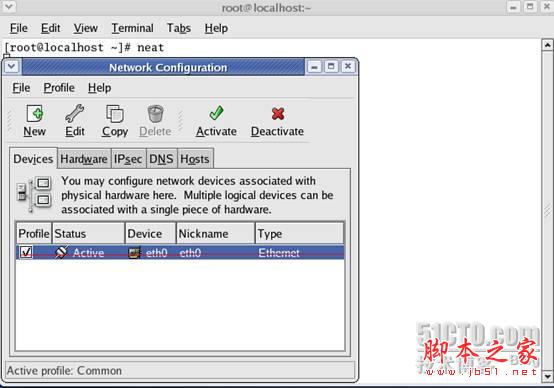
双击划线部分后出现下图所示:根据要求配置相关信息
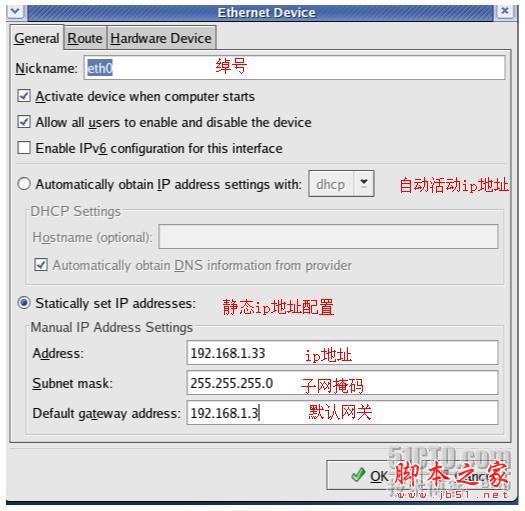
双击ok配置完毕。配置完后重启服务,并查看配置ip地址。
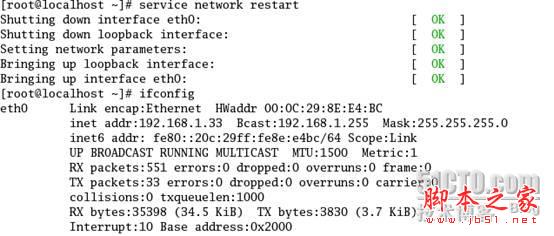
注意(此方法配置的ip地址后计算机从新启动仍然有效)
注意事项
-
ifconfig修改IP是临时的,重启网卡服务或服务器后又会还原。以上方法对linux其他发行版有效
centOS7在VirtualBox中装好后的网络连接问题
http://jingyan.baidu.com/article/456c463b4a98460a5931444c.html
在VirtualBox中设置网卡连接方式:点“设置”,在弹出的界面中点“网络”,最后选择“连接方式”为“桥接网卡”—> 开启服务 vi /etc/sysconfig/network-scripts/ifcfg-eth0 中 ONBOOT=yes –> 重启网络服务 service network restart









